在这个信息爆炸的时代,如何让你的PDF文件脱颖而出?答案就是——点睛高亮!将关键信息精准呈现在读者眼前,让阅读变得更加高效和愉快。无需翻阅大量文字,一眼就能get到重点,简单又直击要害。想知道如何做到这一点?跟随我的步伐,让我们一起探索如何让你的PDF文件焕发新生!
如果您对软件/工具使用教程有任何疑问,可咨询问客服:s.xlb-growth.com/0UNR1?e=QsjC6j9p(黏贴链接至微信打开),提供免费的教程指导服务。
使用福昕PDF阅读器怎么给PDF添加高亮?
在PDF文件中使用高亮文字是一个非常实用的技巧,可以让重要信息更加突出,一目了然。利用福昕PDF阅读器,您可以轻松实现这个功能。这款阅读器体积小巧,功能强大,支持在PDF文件上进行各种注释,还可以将PDF文件合并或拆分成多个部分,操作十分方便。此外,它还支持将PDF文件与其他格式的文件相互转换。总的来说,福昕PDF阅读器是一款优秀的办公辅助工具。界面简洁,操作简单易懂。下面我将向大家介绍如何使用福昕PDF阅读器将PDF文件中的文字高亮显示。

首先,打开福昕官网并下载安装福昕阅读器。接着,在软件中点击“文件”菜单,选择“打开”,然后选中需要进行高亮的文件。
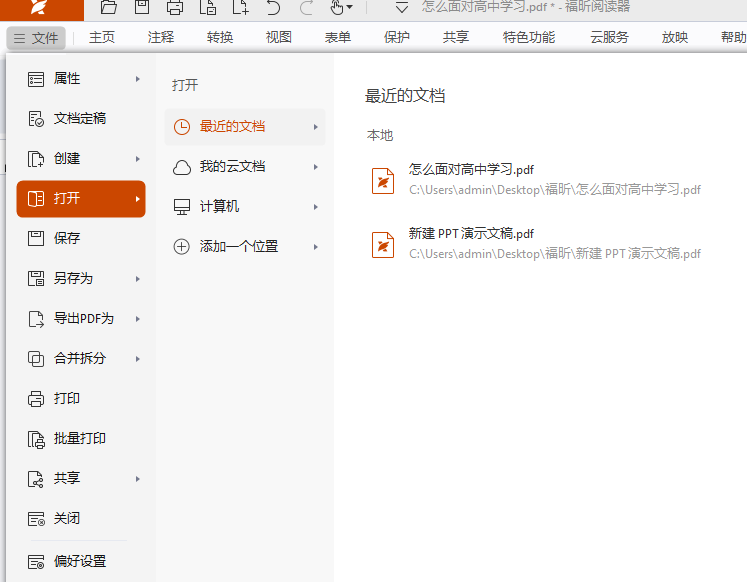
下一步是选择要突出显示的文字,然后在“主页”中点击“高亮”,这样文字就会被突出显示。你也可以先点击“高亮”,然后再选择要突出显示的文字部分。完成高亮后,点击已突出显示的部分,还可以更改颜色、透明度等样式。
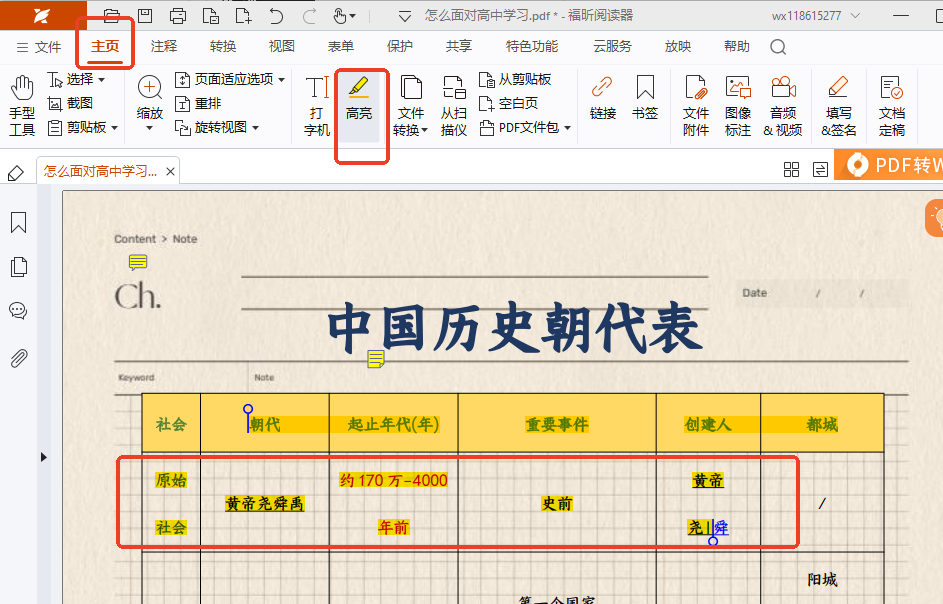
怎么使用福昕PDF编辑器设置高亮
使用福昕PDF编辑器,我们可以轻松地在阅读PDF文件时用颜色标出重点内容,这样不仅可以加快我们阅读的速度,还可以方便同事理解问题所在。除了高亮显示重点内容外,福昕PDF编辑器还具有其他强大的功能,比如添加注释、加密、拆分文件以及转换不同格式的文件等。总的来说,福昕PDF编辑器是一个非常实用的文件编辑工具,让我们一起来探索如何使用吧。

第一步:首先在官方网站下载安装【福昕PDF编辑器】,安装成功后启动软件,导入需要编辑的PDF文档。接着点击【注释】菜单中的【区域高亮】选项,就像下面这张图片展示的那样。
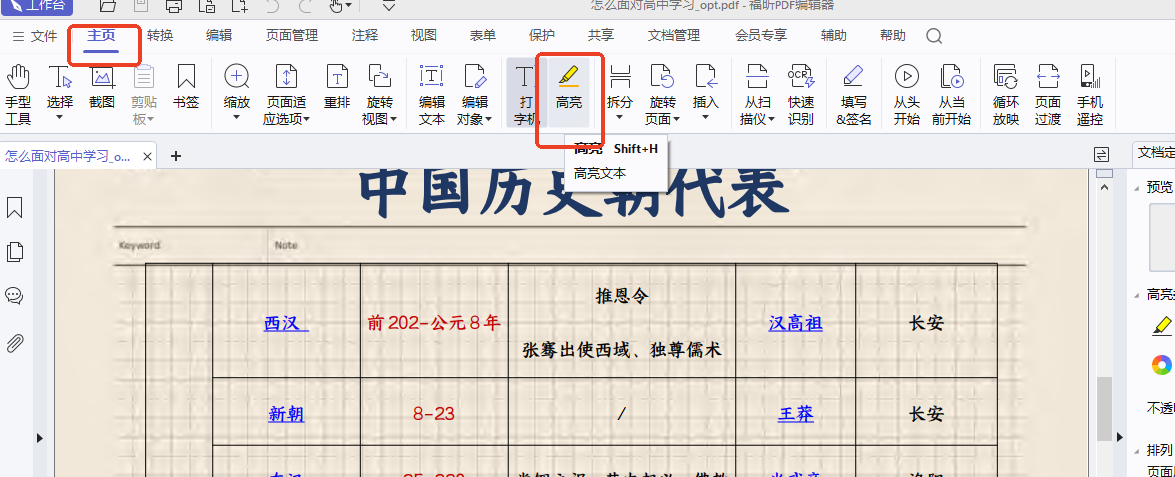
第二步:在为PDF区域添加高亮后,右侧将弹出一个编辑栏,您可以在这里修改高亮的颜色,调整高亮色块的透明度等。
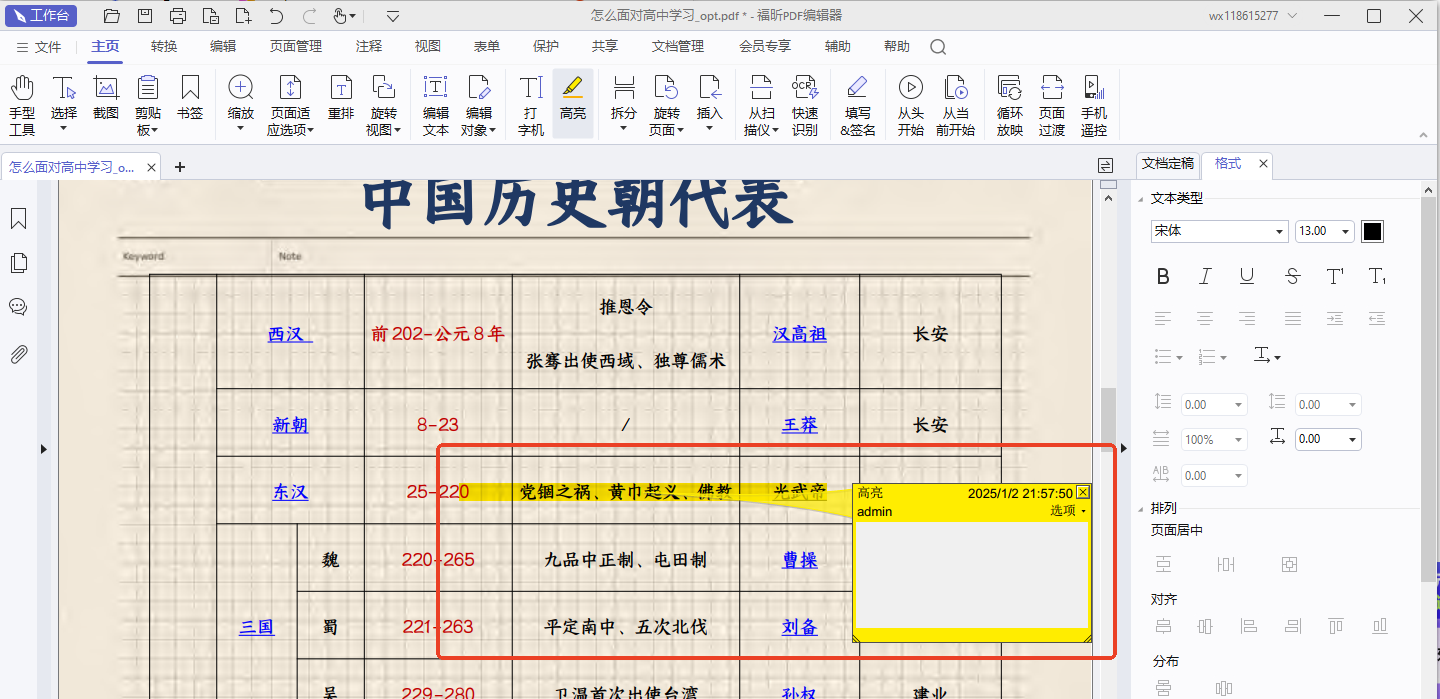
用PDF阅读器专业版怎么自定义设置高亮?
在阅读PDF文件时,使用高亮功能来标记重要内容确实很方便。但是你是否觉得默认的高亮颜色有些单调呢?想要尝试一下不同的颜色吗?选择自己喜欢的颜色来进行高亮标注,不仅可以提升阅读体验,还能让你的笔记更加个性化和高效。通过福昕PDF阅读器专业版,你可以轻松设置自定义高亮颜色。除此之外,福昕PDF阅读器专业版还拥有丰富的标注功能,让你能够更清晰地标记文件,使用起来更加方便。现在,让我们一起探讨如何在福昕PDF阅读器专业版中设置自定义高亮颜色。
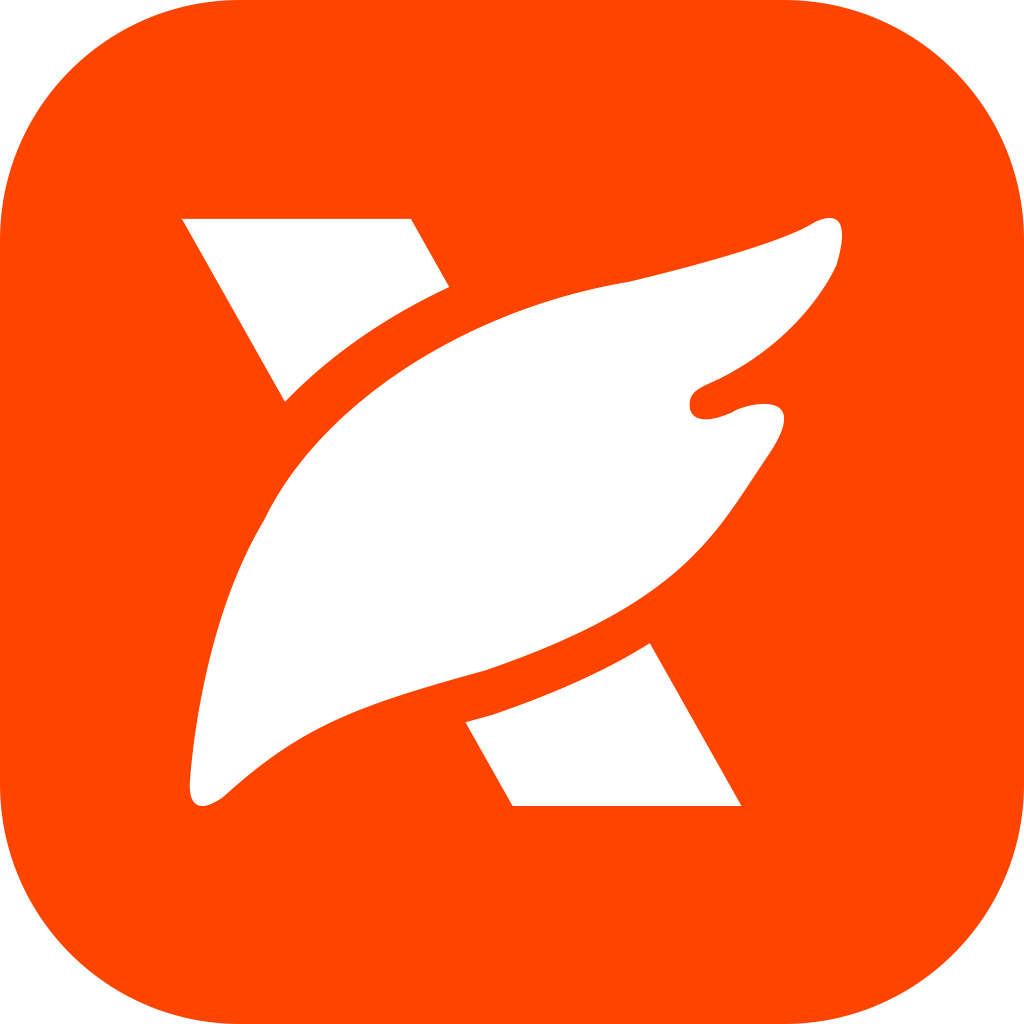
首先,双击打开已安装的PDF阅读器专业版。然后,点击“打开文件”选项,选择要阅读的PDF文件进行加载。
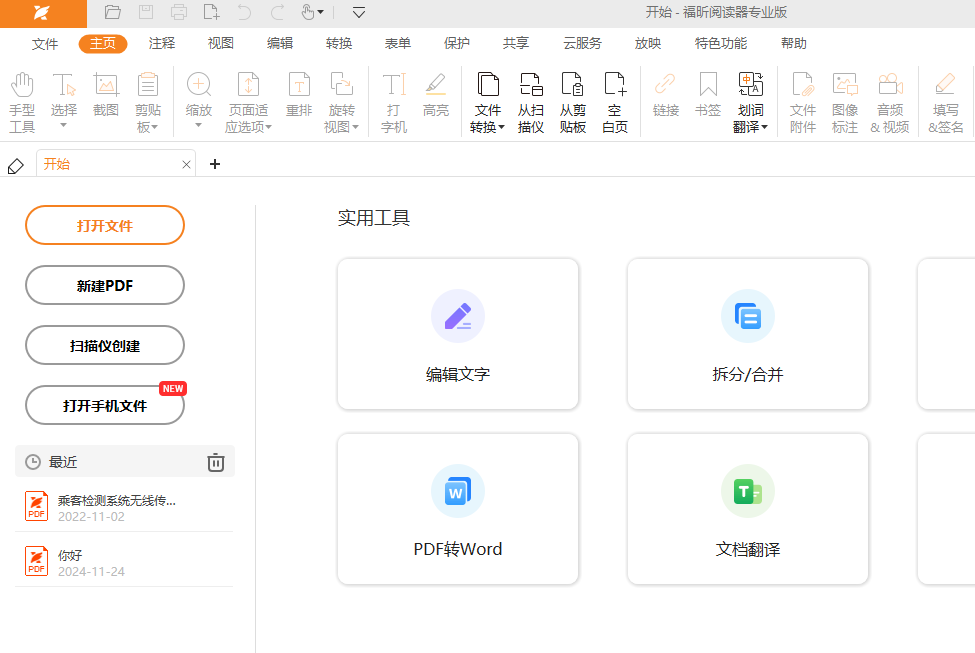
第二步:点击工具栏上的【注释】按钮,打开注释工具栏。在注释工具栏中选择【高亮】工具。
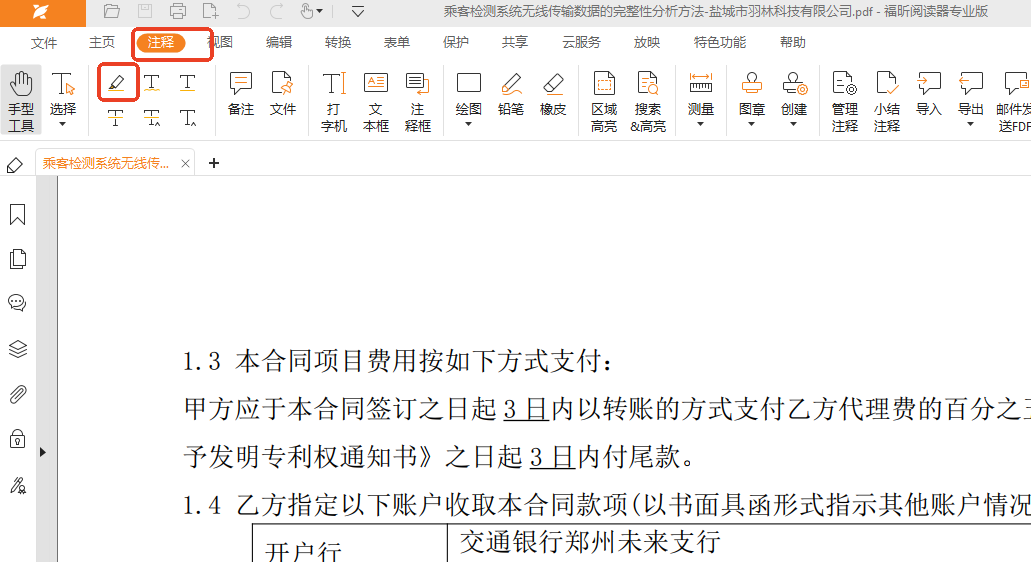
第三步:使用鼠标左键点击并拖动选中要进行高亮显示的文本段落。释放鼠标后,选中的文本将以高亮显示。您可以根据需要在注释工具栏上调整颜色和透明度选项,以自定义高亮的外观。完成高亮后,您可以保存PDF文件或执行其他操作,比如添加批注、划线等。

福昕PDF阅读器通过其独特的“PDF点睛高亮”功能,让用户能够轻松地在文档中标注重点内容,使阅读更加高效。用户可以利用不同颜色的高亮标记来区分不同类型的信息,帮助他们更快地找到需要的信息。此外,这个工具还支持对高亮部分进行注释和分享,方便用户与他人交流讨论。通过这一功能,用户可以更加便捷地管理和利用PDF文档,提升工作和学习效率。

 免费下载
免费下载




